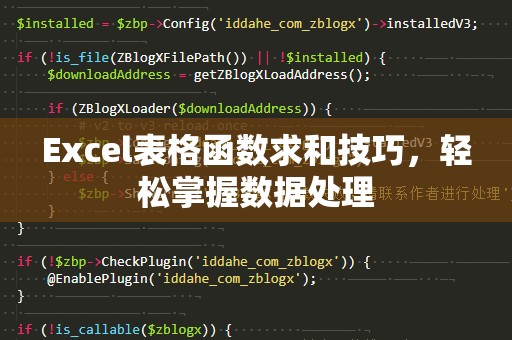在当今的办公环境中,Excel早已成为我们不可或缺的工具。无论是做财务报表、分析数据,还是进行日常的统计计算,Excel的强大功能都能大大提升工作效率。而掌握Excel中的函数和公式是每个职场人士必须具备的一项基本技能。在本文中,我们将为你带来一份详细的Excel函数公式大全,帮助你轻松应对各种复杂的工作需求。
1.常见的数学函数
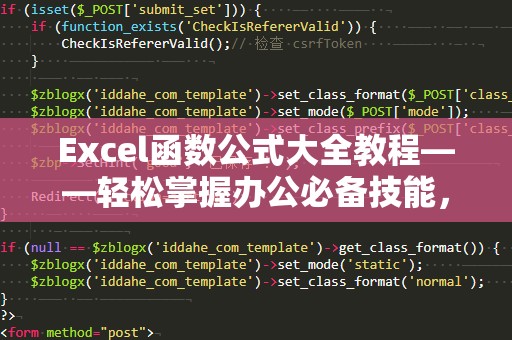
Excel中有很多强大的数学函数,能够帮助我们快速进行计算。常见的数学函数包括:
SUM:用于求和,例如=SUM(A1:A10)可以快速计算A1到A10单元格的所有数值之和。
AVERAGE:求平均值,例如=AVERAGE(B1:B10)可以计算B1到B10的平均值。
MAX和MIN:分别用于求最大值和最小值,=MAX(C1:C10)可以求C1到C10的最大值,=MIN(C1:C10)可以求最小值。
ROUND:用于四舍五入,例如=ROUND(D1,2)会将D1单元格中的数值四舍五入到小数点后两位。
这些基础数学函数非常适合日常财务统计、销售数据分析等场景。掌握这些函数,你可以迅速进行各种计算,节省大量时间。
2.逻辑函数的应用
Excel中的逻辑函数主要用于判断条件和执行不同的操作。其中最常用的函数是:
IF:用于根据指定条件判断执行不同的操作。例如,=IF(A1>10,"大于10","小于等于10")表示当A1单元格的值大于10时返回“大于10”,否则返回“小于等于10”。
AND和OR:常用于多条件判断。=AND(A1>10,B1<20)表示只有当A1大于10且B1小于20时,返回TRUE;=OR(A1>10,B1<20)表示只要A1大于10或B1小于20其中之一成立,返回TRUE。
逻辑函数常常被用来在报表中进行分类汇总、员工考核等情境。通过合理使用IF函数,可以快速得到复杂数据的分类结果。
3.查找与引用函数
在Excel中,查找和引用函数帮助我们快速查找特定的数据或引用其他单元格的数据,常见的查找函数包括:
VLOOKUP:这是Excel中最常用的查找函数之一。=VLOOKUP(E1,A1:B10,2,FALSE)表示在A1到B10区域中查找E1单元格的值,并返回第2列的对应值。
HLOOKUP:与VLOOKUP类似,只不过它是横向查找的。=HLOOKUP(F1,A1:D4,3,FALSE)表示在A1到D4区域中查找F1单元格的值,并返回第3行的对应值。
INDEX和MATCH:这两个函数配合使用可以提供更灵活的查找方式。=INDEX(A1:C10,MATCH(F1,A1:A10,0),2)表示查找F1单元格在A列中的位置,并返回对应行第2列的值。
查找和引用函数在数据处理和分析中非常有用,尤其在大规模数据管理时,可以有效提升查找效率,避免手动操作的繁琐。
4.文本处理函数
在处理包含大量文本数据的Excel文件时,文本函数显得尤为重要。常见的文本函数包括:
CONCATENATE或&:用于连接多个文本字符串。例如,=CONCATENATE(A1,"",B1)或=A1&""&B1都可以将A1和B1单元格的内容合并成一个字符串。
LEFT和RIGHT:分别用于提取文本的左侧或右侧字符。例如,=LEFT(A1,5)表示从A1单元格中的文本提取前五个字符,=RIGHT(A1,3)表示提取后3个字符。
MID:用于从文本中提取中间部分的字符。=MID(A1,3,4)表示从A1单元格的文本中提取第3个字符开始,提取4个字符。
这些文本函数在数据清洗和处理时非常实用,尤其是在处理包含大量文本的客户数据、产品信息等场景时,可以帮助你快速整理和分析。
5.日期与时间函数
日期和时间函数在很多商业场景中都非常重要。例如,你可能需要计算某个时间段之间的差距,或提取日期中的特定部分。常用的日期和时间函数有:
TODAY:返回当前日期。例如,=TODAY()会返回今天的日期。
NOW:返回当前日期和时间。
DATE:根据指定的年、月、日返回日期,例如=DATE(2025,2,4)返回2025年2月4日的日期。
DATEDIF:计算两个日期之间的差异。=DATEDIF(A1,B1,"d")表示计算A1和B1之间的天数差。
日期和时间函数非常适合用来进行项目管理、员工考勤、生产计划等场景,能够帮助你快速得到所需的时间信息。
在前文中,我们已经介绍了Excel中的常见数学函数、逻辑函数、查找与引用函数、文本处理函数以及日期与时间函数。在本部分,我们将继续为你带来更多实用的Excel函数和公式技巧,帮助你更加高效地完成工作。
6.数学统计函数
Excel中的统计函数能够帮助我们对数据进行进一步的分析,常见的统计函数包括:
COUNT和COUNTA:=COUNT(A1:A10)用于统计A1到A10单元格中的数字个数,而=COUNTA(A1:A10)用于统计A1到A10单元格中所有非空单元格的个数,包括文本。
COUNTIF和COUNTIFS:这两个函数用于根据指定条件统计单元格的个数。例如,=COUNTIF(A1:A10,">10")统计A1到A10中大于10的单元格个数,而=COUNTIFS(A1:A10,">10",B1:B10,"<20")统计A1到A10中大于10且B1到B10中小于20的单元格个数。
统计函数可以帮助你在日常工作中快速统计出符合特定条件的数据,尤其是在进行报表分析和汇总时,极大提升了效率。
7.财务函数
对于从事财务工作的人来说,财务函数是Excel中的重要工具。常用的财务函数包括:
PMT:用于计算贷款的分期付款金额。=PMT(利率,期数,贷款金额)可以帮助你快速计算每期还款金额。
NPV:用于计算一系列现金流的净现值。=NPV(利率,现金流1,现金流2,...)。
IRR:计算现金流的内部收益率,常用于投资决策。=IRR(现金流1,现金流2,...)。
掌握这些财务函数,将使得财务分析、投资决策更加精确,节省大量的手动计算时间。
8.数据分析与图表功能
Excel不仅能够处理单纯的数据计算,还可以帮助我们进行数据分析和可视化。常见的数据分析和图表功能包括:
数据透视表:通过创建数据透视表,你可以对大量数据进行汇总、分析,发现潜在的规律和趋势。
条件格式:通过设置条件格式,可以根据数据的变化自动改变单元格的颜色,帮助你快速识别出数据中的异常值或趋势。
图表:Excel支持多种图表类型,包括柱状图、折线图、饼图等,可以将数据的趋势和关系可视化,帮助你更直观地分析和展示结果。
通过这些强大的数据分析与图表功能,Excel能够帮助你从大量的数据中提取出有价值的信息,辅助决策,提高工作的精确度和效率。
9.小技巧,提升Excel使用效率
除了常见的函数公式外,还有一些Excel的小技巧,能够让你在工作中事半功倍:
快捷键:学习和使用Excel的快捷键可以大大提高你的操作速度,例如Ctrl+C***,Ctrl+V粘贴,Ctrl+Z撤销等,掌握更多快捷键,工作起来更加高效。
数据验证:通过设置数据验证,可以限制单元格中的数据输入类型,避免输入错误数据,保证数据的准确性。
冻结窗格:当处理较大的表格时,使用“冻结窗格”功能可以让你始终看到表头,避免滚动时丢失重要信息。
掌握这些小技巧,将让你在处理大量数据时更加得心应手。
总结来说,Excel的函数公式种类繁多,涵盖了数学、统计、逻辑、财务等各个方面,能够帮助我们高效地处理各种复杂的办公任务。希望通过本文的Excel函数公式大全,你能更好地掌握这些技巧,提升工作效率,在职场中脱颖而出!